XP电脑开机密码设置详细教程
时间:2025-06-05 08:15:13 365浏览 收藏
电脑的开机密码是在系统启动时需要输入正确密码才能进入操作系统的安全措施。本文详细介绍了如何为XP电脑设置开机密码,步骤包括通过“开始”菜单进入“控制面板”,选择“用户账户”,并在“计算机管理员”选项中创建密码。此外,还提供了取消开机密码的具体方法,帮助用户更好地保护隐私和管理电脑安全。
电脑的开机密码是在系统启动时需要输入正确密码才能进入操作系统的安全措施。虽然我们经常会在手机上设置密码,但你知道如何为电脑设置开机密码吗?接下来,我将为大家详细介绍如何设置电脑开机密码,希望对大家有所帮助。
电脑开机密码的设置方法是什么?随着网络安全意识的提高,人们对隐私保护也越来越重视。怎样才能有效地保护自己的隐私呢?针对这一问题,我将通过图文结合的方式为大家展示如何设置电脑开机密码。
首先,点击电脑屏幕左下角的“开始”菜单,找到“控制面板”并点击。
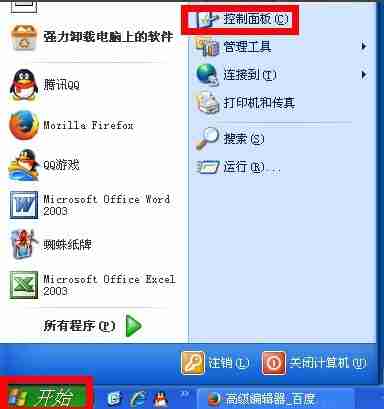
然后,在控制面板中,选择类别选项卡,找到“用户账户”并点击。
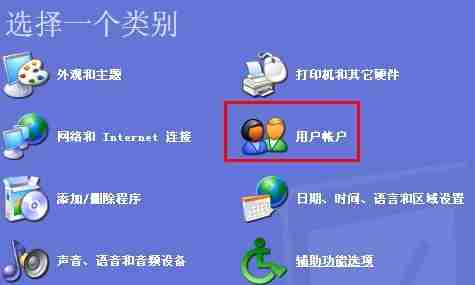
接着,点击“用户账户”下方的“用户账户”按钮。
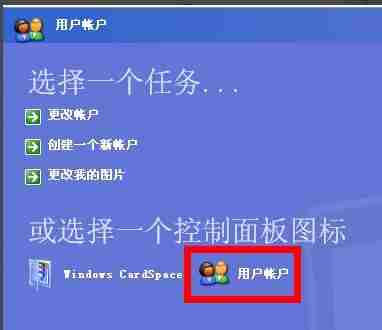
随后,在左侧菜单中找到“计算机管理员”选项,点击进入。
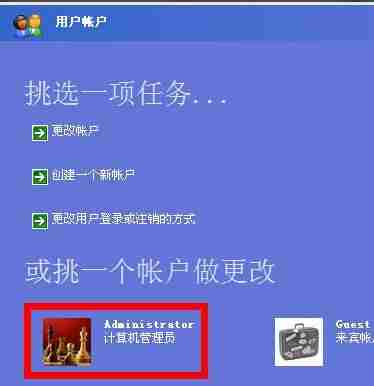
之后,点击“创建密码”按钮,进入密码设置界面。
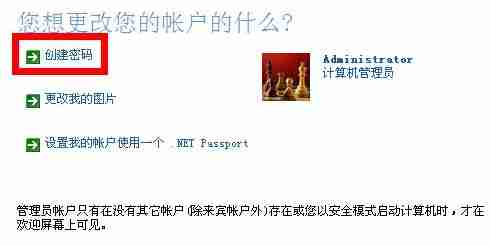
接下来,输入你想要设置的密码,并确认密码,最后点击“创建密码”按钮完成设置。
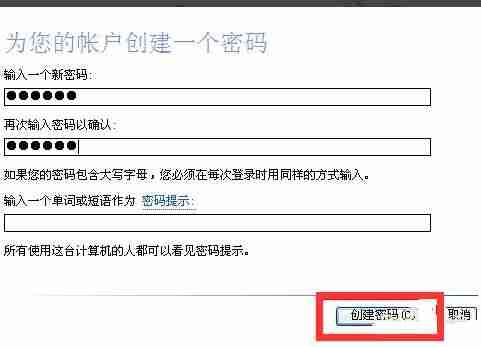
此时,系统会询问你是否要将某些文件或文件夹设置为私有,根据个人需求选择“是”或“否”。
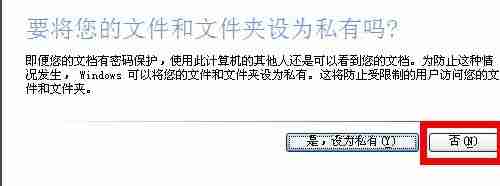
完成这些步骤后,电脑开机密码就成功设置了。从下次开机或重启时起,系统将会要求输入密码才能进入。
接下来,我们来看看如何取消已经设置的开机密码。
取消开机密码的步骤与设置密码的过程类似。首先,点击“开始”菜单,进入“控制面板”,选择“用户账户”设置,然后进入计算机管理员密码保护设置,点击“更改我的密码”。
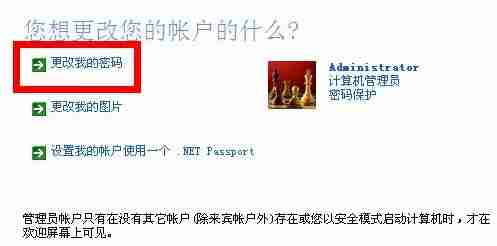
在接下来的界面中,输入原来的密码,在新密码和再次输入新密码的框中留空,然后点击“更改密码”按钮即可完成取消操作。

以上就是关于电脑开机密码的设置和取消方法,大家学会了吗?
以上内容未经允许不得转载。
终于介绍完啦!小伙伴们,这篇关于《XP电脑开机密码设置详细教程》的介绍应该让你收获多多了吧!欢迎大家收藏或分享给更多需要学习的朋友吧~golang学习网公众号也会发布文章相关知识,快来关注吧!
-
501 收藏
-
501 收藏
-
501 收藏
-
501 收藏
-
501 收藏
-
182 收藏
-
327 收藏
-
466 收藏
-
168 收藏
-
119 收藏
-
136 收藏
-
489 收藏
-
454 收藏
-
201 收藏
-
423 收藏
-
140 收藏
-
137 收藏
-

- 前端进阶之JavaScript设计模式
- 设计模式是开发人员在软件开发过程中面临一般问题时的解决方案,代表了最佳的实践。本课程的主打内容包括JS常见设计模式以及具体应用场景,打造一站式知识长龙服务,适合有JS基础的同学学习。
- 立即学习 543次学习
-

- GO语言核心编程课程
- 本课程采用真实案例,全面具体可落地,从理论到实践,一步一步将GO核心编程技术、编程思想、底层实现融会贯通,使学习者贴近时代脉搏,做IT互联网时代的弄潮儿。
- 立即学习 516次学习
-

- 简单聊聊mysql8与网络通信
- 如有问题加微信:Le-studyg;在课程中,我们将首先介绍MySQL8的新特性,包括性能优化、安全增强、新数据类型等,帮助学生快速熟悉MySQL8的最新功能。接着,我们将深入解析MySQL的网络通信机制,包括协议、连接管理、数据传输等,让
- 立即学习 500次学习
-

- JavaScript正则表达式基础与实战
- 在任何一门编程语言中,正则表达式,都是一项重要的知识,它提供了高效的字符串匹配与捕获机制,可以极大的简化程序设计。
- 立即学习 487次学习
-

- 从零制作响应式网站—Grid布局
- 本系列教程将展示从零制作一个假想的网络科技公司官网,分为导航,轮播,关于我们,成功案例,服务流程,团队介绍,数据部分,公司动态,底部信息等内容区块。网站整体采用CSSGrid布局,支持响应式,有流畅过渡和展现动画。
- 立即学习 485次学习
